После того как был выбран тарифный план виртуального хостинга, соответствующий потребностям ресурсов для конкретного сайта, пользователь перенаправляется на страницу панели управления виртуальным хостингом ISPmanager. Здесь необходимо произвести несколько несложных действий, чтобы привязать домен к хостингу.
Этапы добавления
Разберем поэтапно, как добавить домен в ISPmanager.
Важно! В статье приведена информация для виртуального хостинга Eternalhost. Для других хостингов и серверов под управлением ISPmanager алгоритм не будет значительно отличаться.
- Открыть панель управления ISPmanager. Перейти в раздел «WWW» ➜ «WWW-домены», нажать «Создать».
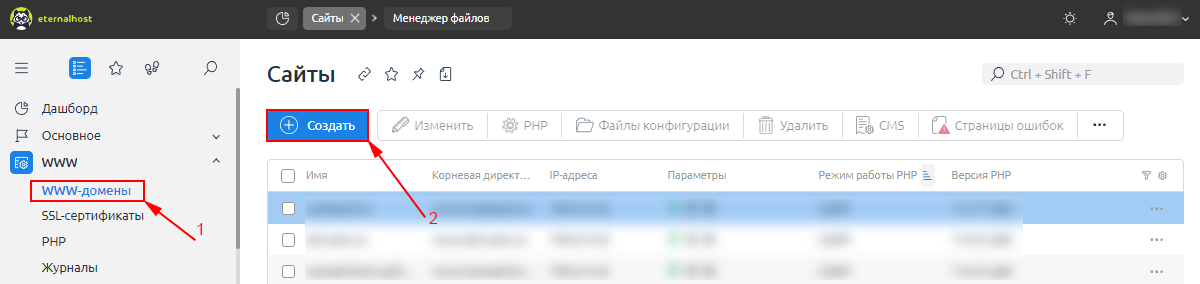
- Добавить информацию или настроить следующие разделы:
2.1. Раздел «Сайт».
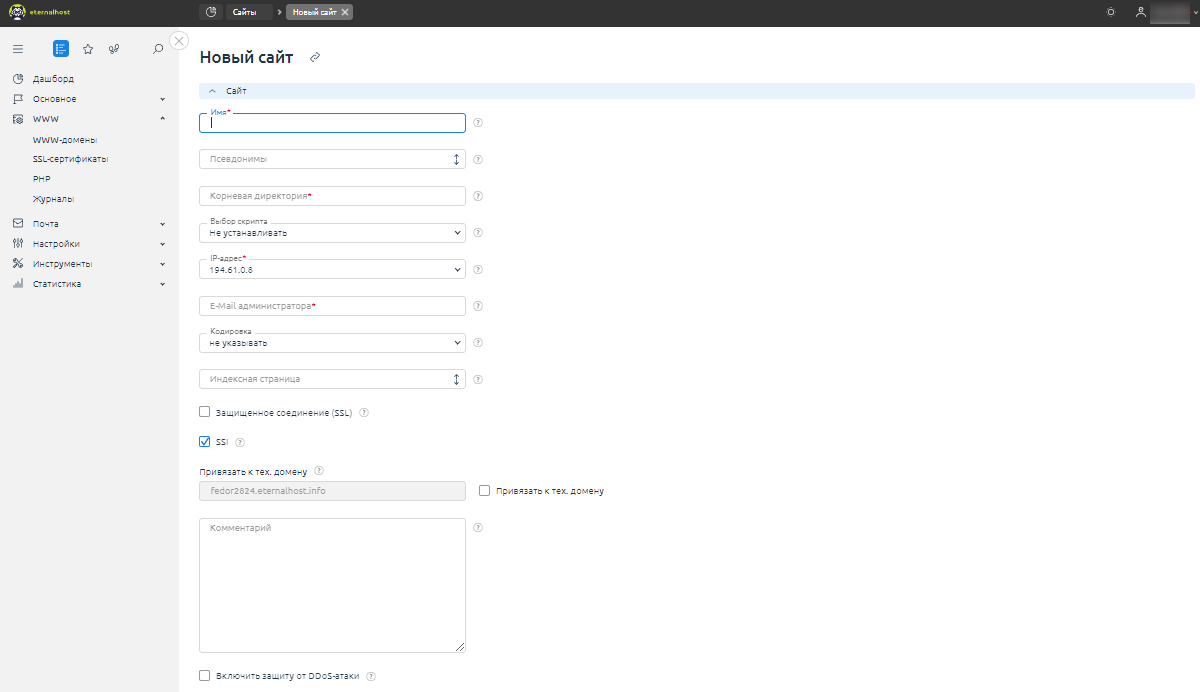
- Наименование домена указывается в поле «Имя». После заполнения данного поля, будет автоматически сгенерирована большая часть параметров. Это основное значение, которое нельзя будет изменить, после создания WWW-домена. Если пользователь еще не определился с остальными параметрами, он может указать их позже, воспользовавшись информацией из раздела «Корректировка данных». В этом случае, после заполнения строки, нужно сразу перейти к пункту 3.
- При необходимости, указать псевдонимы. По умолчанию создается псевдоним «www.domain.ru», где domain.ru — указанный пользователем домен в поле «Имя».
- Корневая директория — это основная папка в которой хранятся файлы сайта. Она генерируется автоматически при заполнении поля «Имя» и имеет вид «www/domain.ru», где domain.ru — указанный пользователем домен в поле «Имя». Рекомендуем ее оставить без изменений.
- При необходимости изменяем электронный адрес администратора.
- В строке «IP-адрес» указывается значение по умолчанию — 194.61.0.8. Его не нужно менять.
- Кодировка, когда это необходимо. Как правило, изменение данного пункта не требуется.
- Индексная страница указывается, если ее название или путь не соответствуют стандартному файлу index.html или index.php, которые расположены в корневой директории домена.
- При необходимости включить и настроить защищенное шифрованием соединение (SSL). Для этого потребуется выпуск SSL-сертификата.
- Выключить SSI (Server Side Includes, «включения на стороне сервера») — язык для динамической «сборки» веб-страниц на сервере, если в нем нет необходимости.
- Если необходимо использовать технический домен, то создаваемый WWW-домен можно привязать к техническому домену.
- Включать защиту от DDoS-атак мы не рекомендуем, так как на хостинге уже настроена фильтрация. Включение данной функции может повлечь потерю доступа к сайту на некоторое время. Если пользователь все же решил включить данную функцию, ему нужно настроить необходимые значения в разделе «Защита от DDoS-атаки», который появляется при включении функции внизу страницы.
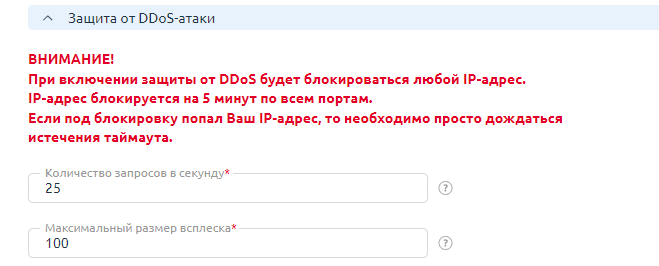
2.2. Раздел «Дополнительные возможности».
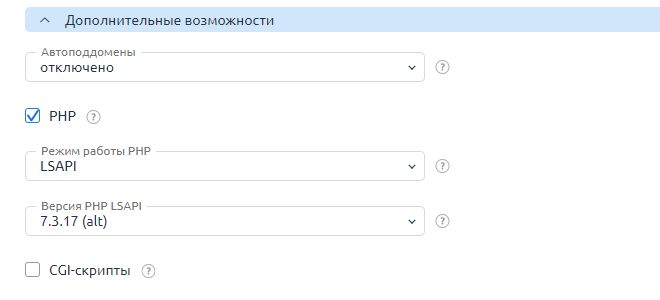
- При необходимости, можно настроить «Автоподдомены». Подробнее об этой функциональности можно прочитать в инструкции «Создание поддоменов в ISPmanager».
- Выбирать нужный «Режим работы PHP». Рекомендуем выбрать LSAPI.
- Если был выбран пункт «LSAPI» в выпадающем списке — выбрать нужную «Версию PHP». Для некоторых режимов работы PHP, версия настраивается в отдельном меню. Подробнее про смену версии PHP можно прочитать в инструкции «Как изменить версию PHP на веб-хостинге в ISPmanager».
- При необходимости включить «CGI скрипты».
2.3. Раздел «Журналы».
В разделе «Журналы» ISPmanager можно включить отображения журналов для данного WWW-домена, настроить период хранения архивов данных журналов, период ротации и генерацию отчетов.
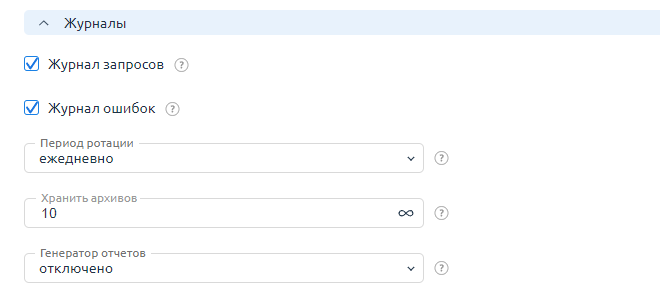
Посмотреть журналы для WWW-домена можно, перейдя в соответствующий раздел: «WWW» > «Журналы».
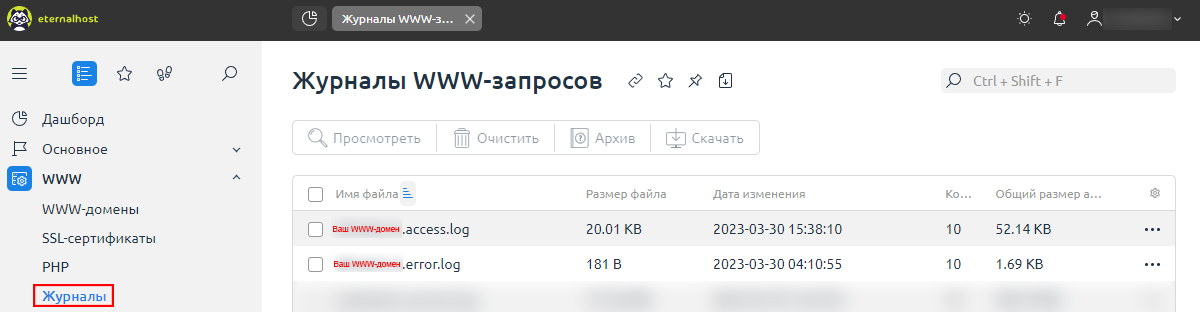
2.4. Раздел «Оптимизации сайта».
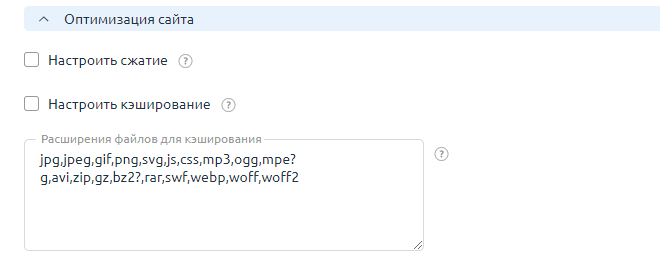
- Нажать «Ok».
Корректировка данных
Для изменения настроек домена, пользователю нужно поэтапно сделать ряд действий.
- В разделе «WWW-домены» обозначить домен, для которого следует поменять настройки.
- Выбрать опцию «Изменить».
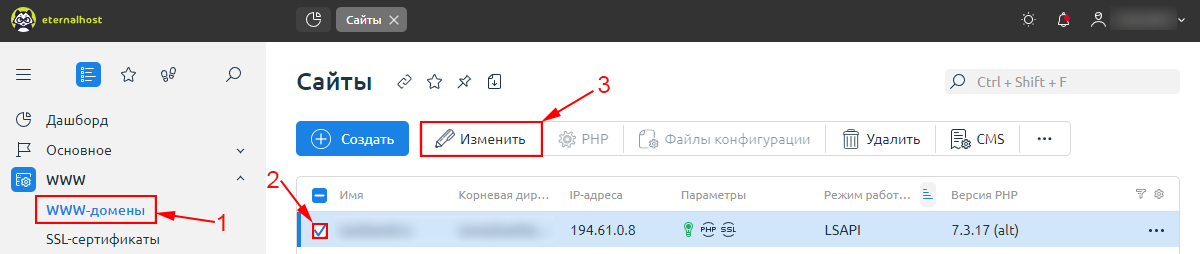
- При необходимости изменить домен, IP-адрес, электронную почту администратора, индексную страницу, добавить или удалить дополнительные псевдонимы, включить или отключить защищенное соединение (SSL), включить или выключить привязку к техническому домену и т.д.
- Заполнить «Дополнительные возможности»:
- Включить или отключить «Автоподдомены».
- Включить или отключить PHP.
- Выбрать «Режим работы PHP».
- Включить или отключить использование CGI-скриптов.
- Сохранить, нажав «ОК».
Расшифровка значений
- Доменные имена — указать название (имя) домена.
- Корневая папка — место для хранения статических страниц и скриптов. Это поле следует менять в случае, когда не подходит значение по умолчанию.
- Поддомен (псевдоним) — домен, который является частью более большого домена. К примеру, если основной домен namehosting.ru, пользователю следует сделать добавление домена на дополнительные адреса: more.namehosting.com или more.namehosting.org. Владельцы доменов могут создавать поддомены, чтобы предоставить вам адреса легко запомнить страницы или веб-сервисов в домене первого уровня.
- Авто-поддомены позволяют сократить процесс образования поддоменов.
- Значение https домен обозначает защищенный канал для обмена исходными данными, а также от хакеров и атак. По умолчанию используется ТСР-порт 443.
- Владелец – необходимо указать имя пользователя, которому принадлежит домен.
- Кодировка — указать кодировку сайта. Если поле не заполнить, по умолчанию будет использоваться кодировка «utf8».
- Индексная страница – имена файлов, которые указываются по убыванию их значимости. Если поле не заполнить, по умолчанию будут использоваться значения web-сервера.
- IP-адрес оставить по умолчанию, в том случае, когда аккаунт не имеет отдельного IP-адреса.
Добавление двух доменов в одну директорию в ISPmanager
Массовое добавление доменов (не путать с добавлением поддоменов) в одну директорию сайта с ПУ ISPmanager проходит поэтапно.
- Открыть панель управления ISPmanager.
- На вкладке «WWW» ➜ «WWW-домены» ➜ выбрать опцию «Создать».
- В новой вкладке вписать следующую информацию:
- В опции «Имя» – домен, который добавляете на сайт. Пример: «mydomain2.com».
- В опции «Корневая папка» — директория веб-ресурса, к которой необходимо перенаправить домен. К примеру, «www/mydomain1.com».
- Пользователю нужно быть предельно внимательным, так как прописывать путь к корневой директории необходимо со знака слэш («/»), а запись «/www/mydomain1.com» будет неправильной.
- В строку «e-mail» прописать электронный адрес администратора.
- В опции «WWW-домены» обозначить необходимый домен. Пример: «mydomain2.com». Два раза нажать по нему, чтобы открыть и изменить настройки.
- В опции «Дополнительные возможности» пользователю нужно указать галочку в пункте «PHP».
- Кликнуть по кнопке «OK» для того, чтобы все внесенные данные сохранить.
Привязка DNS
Чтобы домен корректно работал на виртуальном хостинге, его нужно привязать к DNS-серверам данного хостинга.
Как правило, используются для привязки бесплатные DNS-сервера компании вида: «ns1.namehosting.net» и «ns2.namehosting.net». В случае с Eternalhost, бесплатные DNS-сервера — ns1.eternalhost.net и ns2.eternalhost.net.
Если домен зарегистрирован на сайте Eternalhost, нужно действовать по следующему алгоритму:
- Перейти в биллинг-панель. В разделе «Товары/услуги» выбирать «Домены».
- В разделе «Домены» выбирать нужный домен.
- Нажать кнопку «NS» в верхнем меню.
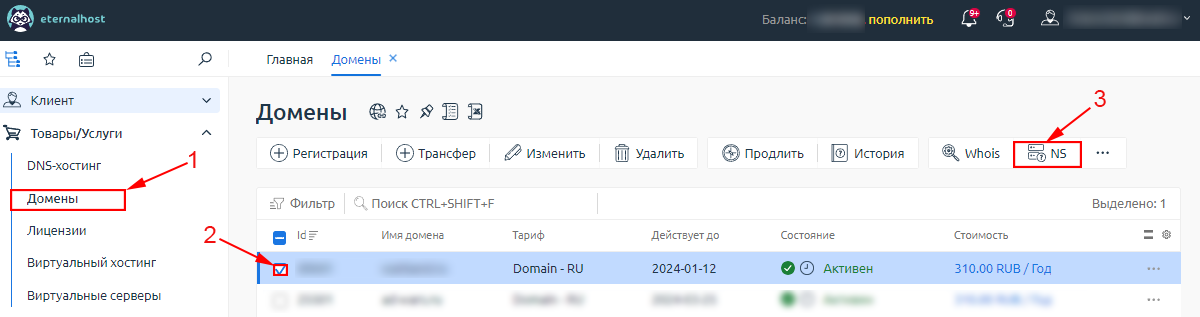
- В открывшемся окне прописать «ns1.eternalhost.net» и «ns2.eternalhost.net», нажать «Изменить»
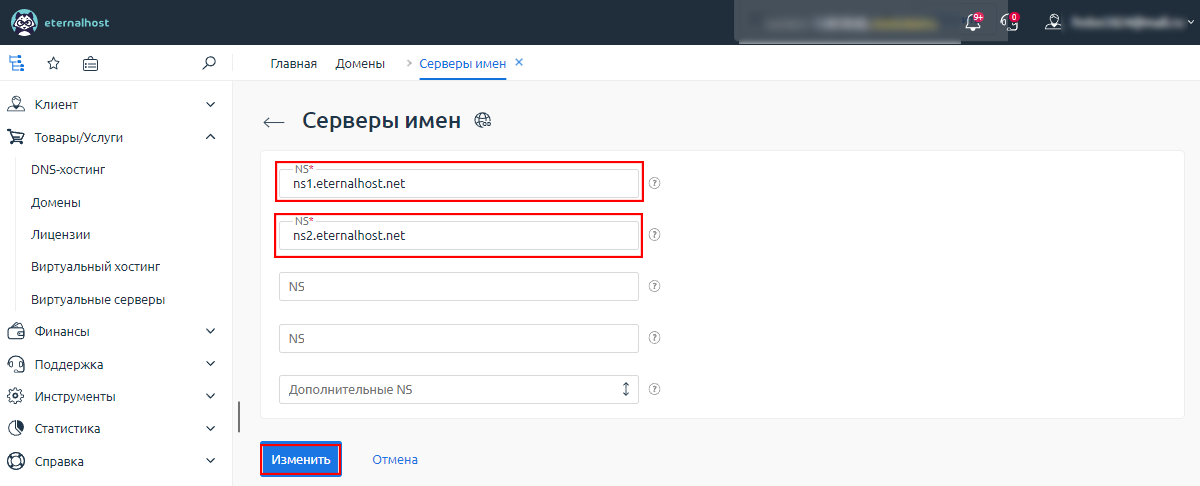
Для привязки домена, зарегистрированного у сторонней хостинг-компании, необходимо:
-
- Зайти в панель регистратора на сайте, где был зарегистрирован домен.
- Найти там нужный домен.
- Поменять DNS-сервера у регистратора. Например, старые записи «ns1.namehosting.net» и «ns2.namehosting.net» на новые — «ns1.eternalhost.net» и «ns2.eternalhost.net».
Как правило, редактирование данных не происходит мгновенно, потребуется время. Это может занять до 24 часов, но чаще занимает меньше времени — до нескольких часов.

